Excel: บังคับให้แสดงข้อความ เปิดในโหมดอ่านเท่านั้น

บังคับให้แสดงข้อความในไฟล์ Microsoft Excel สำหรับ Office 365 ของคุณที่ระบุว่าเปิดในโหมดอ่านเท่านั้นด้วยคู่มือนี้.

การไม่สามารถลงชื่อเข้าใช้บัญชี Office 365 ของคุณอาจเป็นเรื่องน่ารำคาญอย่างยิ่ง โดยเฉพาะอย่างยิ่งหากคุณได้รับรหัสข้อผิดพลาด 700003: 'มีบางอย่างผิดปกติ
องค์กรของคุณลบอุปกรณ์นี้แล้ว ในการแก้ไขปัญหานี้ โปรดติดต่อผู้ดูแลระบบของคุณและแจ้งรหัสข้อผิดพลาด 700003′
ถ้าคุณจำเป็นต้องใช้บัญชี Office 365 ของคุณจริงๆ และคุณไม่มีเวลาพอที่จะแก้ไขปัญหานี้ คุณสามารถเข้าถึง Word หรือ Excel ทางออนไลน์ได้
รหัสข้อผิดพลาด 700003 ป้องกันไม่ให้แอป Office ทำงานบนเดสก์ท็อป แต่ทุกอย่างควรทำงานได้ดีทางออนไลน์
การยกเลิกการเชื่อมต่อบัญชีที่ก่อให้เกิดข้อผิดพลาด 70003 เป็นอีกวิธีแก้ไขปัญหาด่วนที่อาจแก้ปัญหานี้ได้
เปิดแอปการตั้งค่า
ไปที่บัญชี
เลือกเข้าถึงที่ทำงานหรือโรงเรียน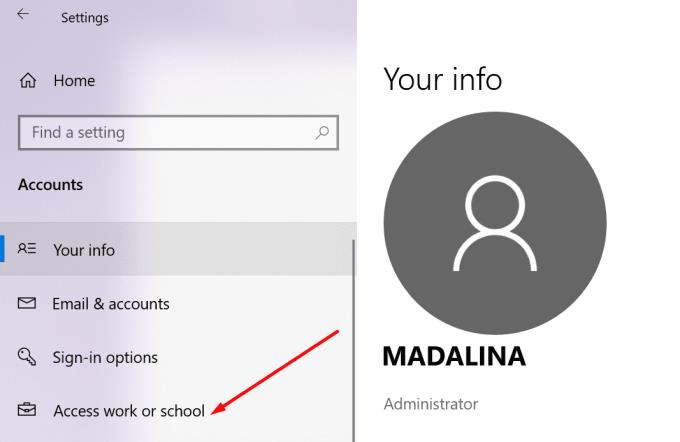
ค้นหาบัญชีที่คุณใช้งานไม่ได้แล้วเลือกยกเลิกการเชื่อมต่อ
รอจนกว่าบัญชีจะถูกตัดการเชื่อมต่อ
ลองเข้าสู่ระบบ Office อีกครั้งโดยใช้ชื่อผู้ใช้และรหัสผ่านปกติของคุณ
หากการตัดการเชื่อมต่อบัญชีไม่ได้ผล คุณสามารถลองลบออกจากคอมพิวเตอร์ของคุณ
เปิดแอปการตั้งค่า
ไปที่บัญชี
เลือกการทำงานการเข้าถึงหรือโรงเรียนตัวเลือก
ลบบัญชี
ลงชื่อเข้าใช้โปรไฟล์ Outlook ของคุณอีกครั้ง
โซลูชันนี้ซับซ้อน ใช้เฉพาะเมื่อคุณเป็นผู้ใช้ขั้นสูงหรือผู้ดูแลระบบไอที
ปิดใช้งานนโยบายกลุ่มสำหรับการลงทะเบียนอุปกรณ์อัตโนมัติ
ดาวน์โหลดเครื่องมือ Psexecและแตกไฟล์ไปยังโฟลเดอร์ PSTools
เรียกใช้พรอมต์คำสั่งในฐานะผู้ดูแลระบบ
เปิดโฟลเดอร์ PSexec
รันคำสั่งpsexec -sid cmd.exe
พรอมต์คำสั่งใหม่จะปรากฏขึ้นบนหน้าจอ (ในบริบทของระบบ)
หากต้องการยกเลิกการลงทะเบียนอุปกรณ์ ให้รันคำสั่งdsregcmd /leave
รีสตาร์ทเครื่องของคุณ
ตรวจสอบเครื่องของคุณโดยใช้สถานะdsregcmd /
โซลูชันนี้เป็นไฮบริดบางส่วนระหว่างโซลูชันที่สามและสี่ สำหรับผู้ใช้บางราย การใช้โซลูชันที่เกี่ยวข้องแต่ละรายการไม่ได้ผล แต่พวกเขาสามารถแก้ไขปัญหาได้หลังจากรวมขั้นตอนจากทั้งสองวิธี
นี่คือสิ่งที่คุณต้องทำ:
ไปที่การตั้งค่า → บัญชี → เข้าถึงที่ทำงานหรือโรงเรียน แล้วลบบัญชี
เปิด Command Prompt หรือ PowerShell ในฐานะผู้ดูแลระบบ
ป้อนdsregcmd /leaveคำสั่ง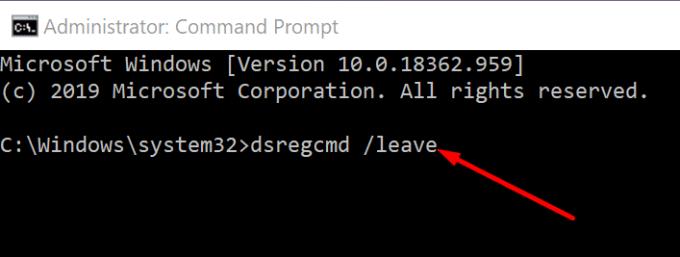
ป้อนคำสั่งdsregcmd /statusเพื่อให้แน่ใจว่าอุปกรณ์ไม่ปรากฏในรายการภายใต้ Azure AD . อีกต่อไป
ลงทะเบียนอุปกรณ์ที่มีปัญหาอีกครั้ง
แจ้งให้เราทราบว่าโซลูชันใดที่เหมาะกับคุณ
บังคับให้แสดงข้อความในไฟล์ Microsoft Excel สำหรับ Office 365 ของคุณที่ระบุว่าเปิดในโหมดอ่านเท่านั้นด้วยคู่มือนี้.
บทเรียนเกี่ยวกับวิธีการนำเข้าหล slides จากไฟล์นำเสนออื่นใน Microsoft PowerPoint 365.
เราจะแสดงวิธีการเปิดหรือปิดตัวเลือก Clipboard ที่เห็นได้ในแอปพลิเคชัน Microsoft Office 365.
ป้องกันการเตือนทั่วไปจากการปรากฏขึ้นเมื่อคุณเปิดไฟล์ผ่านลิงก์ภายในไฟล์ Microsoft Office 365.
เรียนรู้เกี่ยวกับข้อผิดพลาดของ Office 0x426-0x0 และวิธีแก้ไขได้อย่างง่ายดาย โดยใช้คู่มือนี้ในการเปิดใช้งาน Office 365 ของคุณ
ถ้า OneNote แจ้งว่าไม่สามารถเปิดบันทึกย่อที่คุณต้องการได้ ให้ซ่อมแซมแอปของคุณ หากไม่ได้ผล ให้รีเซ็ตแอป
Microsoft Teams เป็นเครื่องมือการทำงานร่วมกันและการสื่อสารที่ยอดเยี่ยมใน Windows 10 อย่างไรก็ตาม บางครั้งคุณอาจพบว่าจำเป็นต้องบล็อกผู้อื่นใน Microsoft Teams
ถ้า OneNote ล้าหลัง ให้อัปเดตแอปและเปิดสมุดบันทึกใหม่ จากนั้นล้างแคชของแอปและปิดใช้งานการซิงค์อัตโนมัติ
ตั้งค่าอีเมลให้ส่งต่อโดยอัตโนมัติใน Microsoft Outlook 2019 หรือ 2016
เราสำรวจฟีเจอร์ของ Office 365 หรือ Office 2019 และพิจารณาว่าเป็นการซื้อที่ถูกต้องหรือไม่
วิธีทำให้งานนำเสนอ Microsoft PowerPoint 2019 ของคุณเล่นสไลด์โชว์โดยอัตโนมัติ
Store Add-In ใช้ได้เฉพาะกับบัญชี Exchange เท่านั้น ไม่มีในบัญชี IMAP อย่างไรก็ตาม ผู้ดูแลระบบไอทีของคุณอาจบล็อกการใช้ Store
ในการแก้ไขข้อผิดพลาดในการเปิดใช้งาน Microsoft Office 0x4004f00c ให้ซ่อมแซม Office และเรียกใช้ตัวแก้ไขปัญหาการเปิดใช้งาน Office
Office 365 Unable to Authenticate Your Credentials เป็นข้อผิดพลาดที่เกิดขึ้นหากชื่อผู้ใช้ของคุณใช้รูปแบบที่ไม่ถูกต้อง แก้ไขด้วยคู่มือนี้
บังคับพร้อมท์บนไฟล์ Microsoft Excel for Office 365 ที่ระบุว่าเปิดเป็นแบบอ่านอย่างเดียวพร้อมคำแนะนำนี้
ใช้ Microsoft Word 2016 เพื่อสร้างประวัติย่อโดยละเอียดได้อย่างง่ายดายด้วยขั้นตอนเหล่านี้
Microsoft Windows ส่วนใหญ่ใช้สำหรับคอมพิวเตอร์ส่วนบุคคลและแล็ปท็อป ทำให้สามารถทำงานประเภทการดูแลระบบด้วย Microsoft Office ได้
หากตราสัญลักษณ์ Dropbox หายไปใน Office 365 ให้ยกเลิกการเชื่อมโยงบัญชีของคุณจากคอมพิวเตอร์แล้วเชื่อมโยงกลับ
บทช่วยสอนที่แสดงวิธีบันทึกรายการกลุ่มจากไฟล์ MSG ไปยังผู้ติดต่อ Microsoft Outlook 2019 และ 2016
ในเดือนสิงหาคม Microsoft ประกาศว่าคุณลักษณะใหม่จะมาใน Microsoft Teams เพื่อให้ผู้ใช้โอนการประชุมที่ใช้งานอยู่ในอุปกรณ์ต่างๆ หากฟีเจอร์นี้เริ่มเปิดตัวเมื่อสัปดาห์ที่แล้ว และขณะนี้มีให้ใช้งานโดยทั่วไปสำหรับผู้ใช้ Microsoft Teams ทุกคน ตามแผนงานของ Microsoft 365
คู่มือแสดงวิธีการทำให้ Microsoft PowerPoint 365 เล่นงานนำเสนอของคุณโดยอัตโนมัติด้วยการตั้งค่าเวลาในการเปลี่ยนสไลด์.
ชุดสไตล์สามารถให้รูปลักษณ์ที่ปราณีตและสอดคล้องกันแก่เอกสารของคุณทันที นี่คือวิธีการใช้ชุดสไตล์ใน Word และที่ที่คุณสามารถหาได้
บังคับให้แสดงข้อความในไฟล์ Microsoft Excel สำหรับ Office 365 ของคุณที่ระบุว่าเปิดในโหมดอ่านเท่านั้นด้วยคู่มือนี้.
เราจะแสดงเคล็ดลับที่คุณสามารถใช้เพื่อส่งออกข้อมูลติดต่อทั้งหมดใน Microsoft Outlook 365 ไปยังไฟล์ vCard ได้อย่างง่ายดาย.
เรียนรู้วิธีการเปิดหรือปิดการแสดงสูตรในเซลล์ใน Microsoft Excel.
เรียนรู้วิธีล็อกและปลดล็อกเซลล์ใน Microsoft Excel 365 ด้วยบทช่วยสอนนี้.
มันเป็นเรื่องธรรมดาที่ตัวเลือก Junk จะถูกทำให้มืดใน Microsoft Outlook. บทความนี้จะสอนวิธีจัดการกับมัน.
บทเรียนเกี่ยวกับวิธีการนำเข้าหล slides จากไฟล์นำเสนออื่นใน Microsoft PowerPoint 365.
เรียนรู้วิธีสร้างมาโครใน Word เพื่อให้คุณดำเนินการฟังก์ชันที่ใช้บ่อยที่สุดได้อย่างรวดเร็วในเวลาที่น้อยลง.
เราจะแสดงวิธีการเปิดหรือปิดตัวเลือก Clipboard ที่เห็นได้ในแอปพลิเคชัน Microsoft Office 365.




















